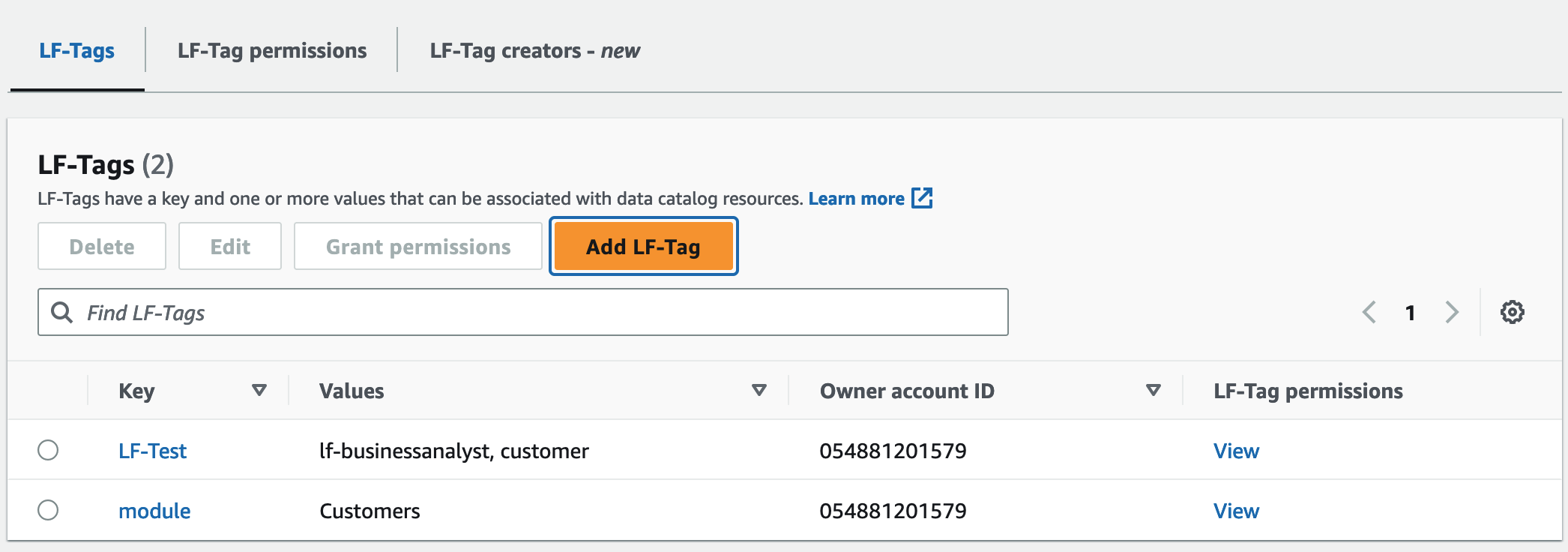Die vorliegende Übersetzung wurde maschinell erstellt. Im Falle eines Konflikts oder eines Widerspruchs zwischen dieser übersetzten Fassung und der englischen Fassung (einschließlich infolge von Verzögerungen bei der Übersetzung) ist die englische Fassung maßgeblich.
LF-Tags erstellen
Alle LF-Tags müssen in Lake Formation definiert werden, bevor sie verwendet werden können. Ein LF-Tag besteht aus einem Schlüssel und einem oder mehreren möglichen Werten für den Schlüssel.
Nachdem der Data Lake-Administrator die erforderlichen IAM Berechtigungen und Lake Formation Formation-Berechtigungen für die Rolle LF-Tag-Ersteller eingerichtet hat, kann der Principal ein LF-Tag erstellen. Der LF-Tag-Ersteller erhält die implizite Erlaubnis, jeden Tag-Wert aus dem LF-Tag zu aktualisieren oder zu entfernen und das LF-Tag zu löschen.
Sie können LF-Tags mithilfe der Konsole, der oder der AWS Lake Formation () erstellen. API AWS Command Line Interface AWS CLI
Als Tag-Ersteller erhält der Principal die Alter Erlaubnis für dieses LF-Tag und kann jeden Tag-Wert aus diesem LF-Tag aktualisieren oder entfernen. Der Principal, der das LF-Tag erstellt, kann auch einem anderen Prinzipal die Alter Erlaubnis erteilen, Tag-Werte auf diesem LF-Tag zu aktualisieren und zu entfernen.